Installation de Seafile

Conditions d'installation "Machine Virtuelle"
L’installation est réalisée selon les critères suivants:
La machine virtuelle s'appuie entièrement sur son Hôte en l’occurrence Proxmox, elle permet d'affiner les réglages. Elle peut aussi utiliser le matériel directement par le "passtrough". Elle est plus gourmande en ressource qu'un conteneur.
- Proxmox PVE 8.3
- Machine Virtuelle
- Utilisateur non root avec privilège
- Debian 12
- Docker
- Docker compose
Comme à mon habitude je créé toujours mon répertoire d'application dans "opt" afin d'avoir la même organisation
# sudo mkdir -p /opt/seafile
Création du fichier docker-compose.yml
# sudo nano /opt/seafile/docker-compose.yml
services:
db:
image: mariadb:10.11
container_name: seafile-mysql
environment:
- MYSQL_ROOT_PASSWORD=db_de # Votre mot de passe root base "Mariadb"¹
- MYSQL_LOG_CONSOLE=true
- MARIADB_AUTO_UPGRADE=1
volumes:
- /opt/seafile/seafile-mysql/db:/var/lib/mysql # chemin du volume d'installation²
networks:
- seafile-net
memcached:
image: memcached:1.6.18
container_name: seafile-memcached
entrypoint: memcached -m 256
networks:
- seafile-net
seafile:
image: seafileltd/seafile-mc:latest
container_name: seafile
ports:
- "8084:80"
# - "443:443" # inutile de l'activer
volumes:
- /opt/seafile/seafile-data:/shared ##chemin du volume d'installation³
environment:
- DB_HOST=db
- DB_ROOT_PASSWD=db_dev # idem Votre mot de passe base de données
inscrit plus haut⁴
- TIME_ZONE=Etc/UTC # Pour nous Europe/Paris⁵
- SEAFILE_ADMIN_EMAIL=me@example.com # votre identifiant admin pour seafile⁶
- SEAFILE_ADMIN_PASSWORD=asecret # votre mot de passe admin⁷
- SEAFILE_SERVER_LETSENCRYPT=false # inutile
- SEAFILE_SERVER_HOSTNAME=docs.seafile.com # precisez votre ip⁸
depends_on:
- db
- memcached
networks:
- seafile-net
networks:
seafile-net:
- Vous devez modifier les lignes avec l'indice ¹²³⁴⁵⁶⁷⁸ selon votre propre choix
- Vous pouvez utiliser un autre port de mappage que le 8084.
- Inutile d'activer le 443 et "letsencrypt", l'accès sécurisé sera géré par un proxy reverse.
- Si vous souhaitez que le conteneur redémarre automatiquement, vous devez specifiez en dessous de "container_name" la commande suivante:"restart: always".
Normalement si tout se passe bien, vous devriez pouvoir afficher la page de connexion:
http://ip:8084
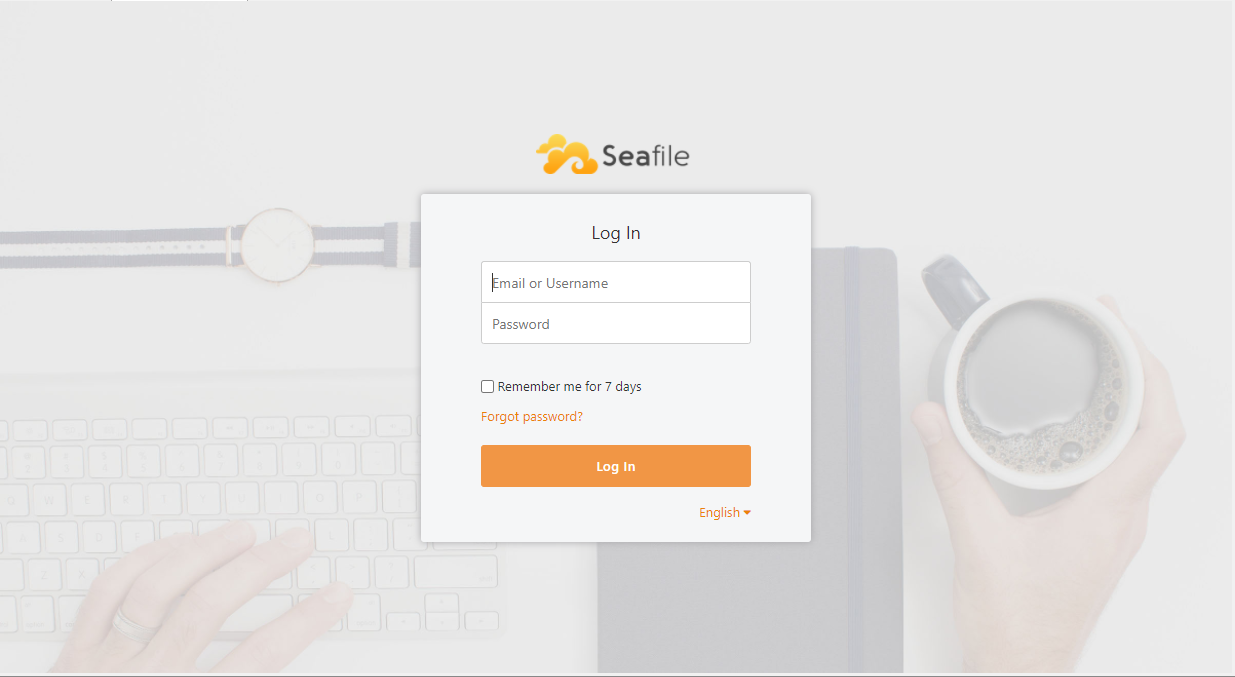
Vous pouvez rattachez votre instance à un nom de domaine. J'ai décris la méthode en utilisant traefik le reverse proxy!
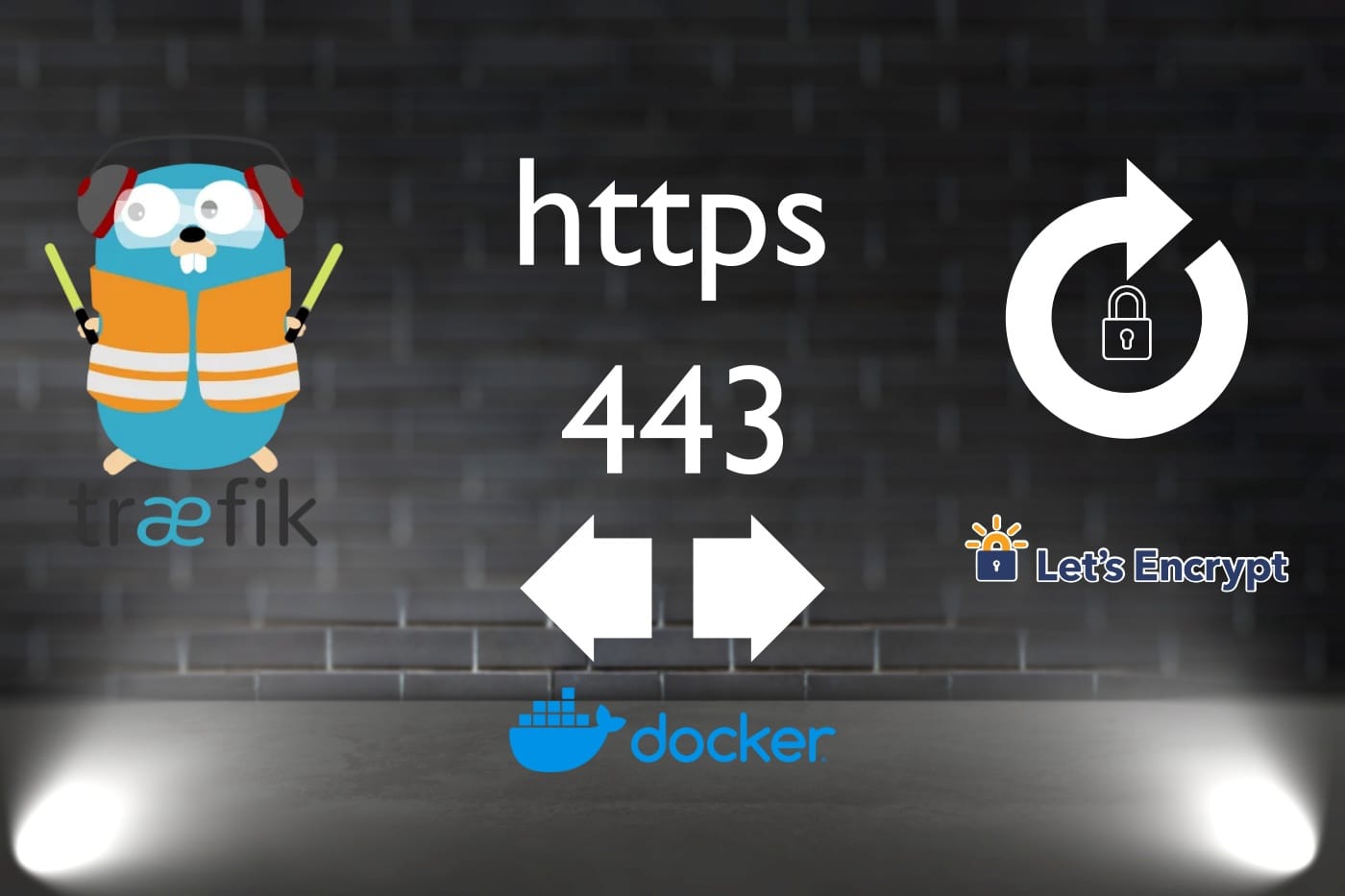
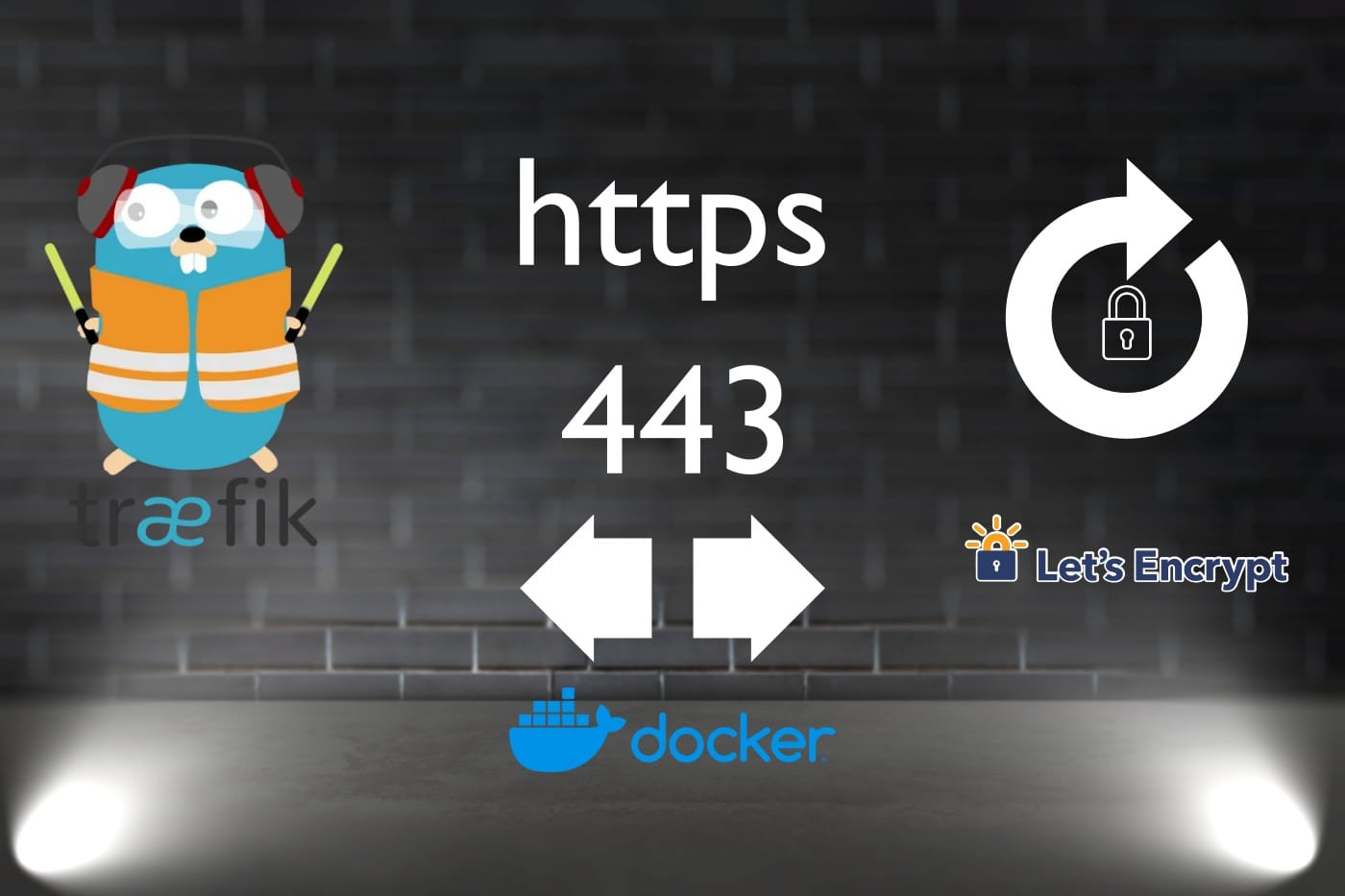
Vous devez installer le client correspondant à votre système, voici le lien du site Seafile pour les obtenir!
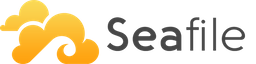
Encore une chose, vous devez modifier certains parametres de Seafile afin de pouvoir visonner et télécharger les contenus sur vos differents clients:
Pour cela, il faut vous rendre dans 'administration système"(menu en haut à droite) puis "paramètres"
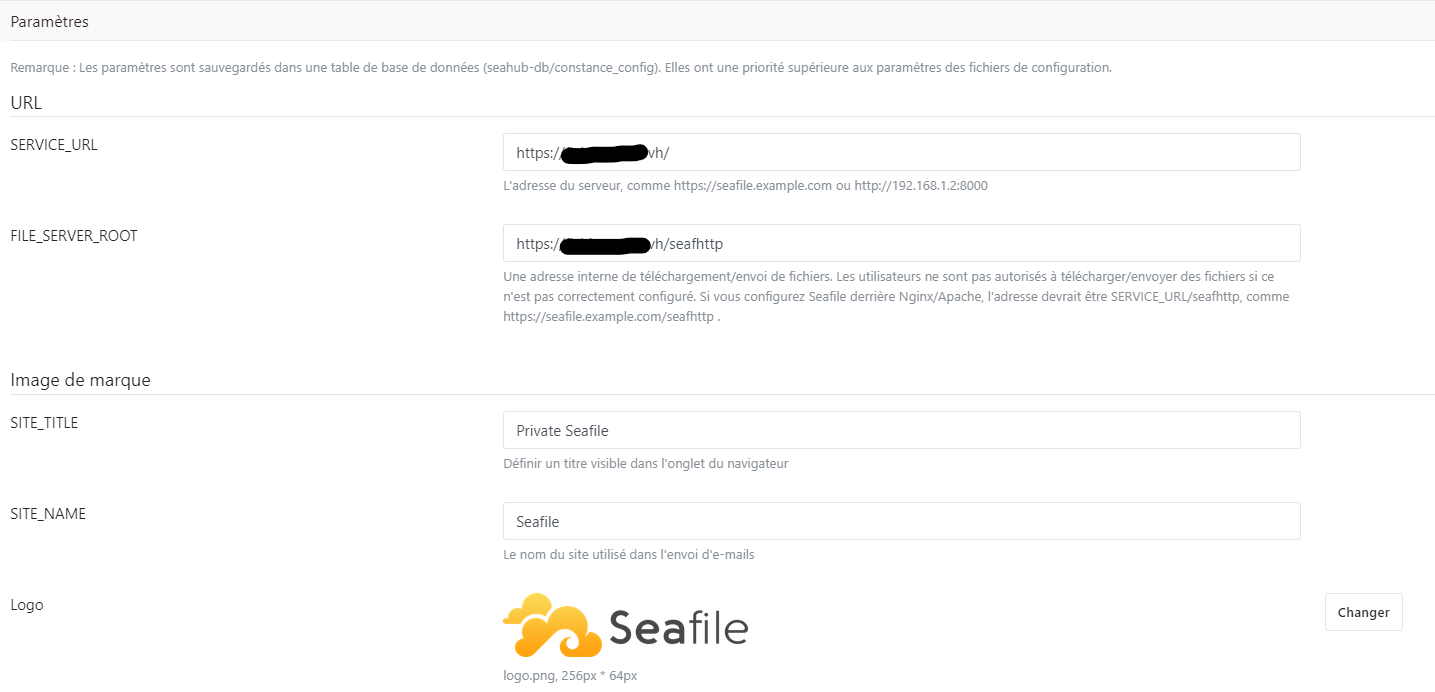
Sur votre instance Vous devez adapter les deux premieres lignes suivantes à votre Ip si vous operez uniquement en local ou le nom de domaine si vous voulez y accéder de l'exterieur:
"SERVICE_URL"
"FILE_SERVER_ROOT"
C'est terminé pour moi, pour le reste, je vous laisse découvrir l'utilisation de Seafile, sa prise en main est relativement facile!!



